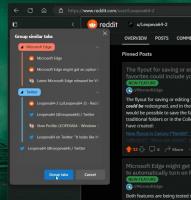Kaip sukurti atsarginę tvarkyklių kopiją „Windows 10“ naudojant DISM
Kiekvieną kartą, kai iš naujo įdiegiate bet kurią „Windows“ versiją, turite įdiegti tvarkykles. Tai nėra problema, jei atsisiuntėte visas tvarkykles arba turite diskus iš aparatūros pardavėjo. Tačiau kai kurie vartotojai gali nežinoti, kur saugomos tvarkyklės, kokiai techninei įrangai jos yra ir kurios trūksta. Vis tiek gali reikėti rasti kiekvieno turimo įrenginio tvarkykles. „Windows 10“ galite sukurti visų įdiegtų tvarkyklių atsarginę kopiją iš veikiančio „Windows“ diegimo naudodami integruotus įrankius, prieš iš naujo įdiegdami operacinę sistemą. Tai galite padaryti nenaudodami trečiųjų šalių įrankių. Tai gali būti labai naudinga, jei pametėte atsisiųstas arba pardavėjo pateiktas tvarkykles. Pažiūrėkime, kaip tai galima padaryti.
Skelbimas
Sistemoje Windows 10 galite naudoti DISM įrankį, kad galėtumėte valdyti tvarkykles, kurias įdiegėte šiuo metu veikiančioje operacinėje sistemoje. Galima juos eksportuoti į aplanką naudojant DISM, tada iš naujo įdiegti „Windows“ ir vėl įdiegti iš to aplanko. Čia pateikiamos nuoseklios instrukcijos, kaip tai padaryti.
- Atidarykite an padidinta komandų eilutė.
- Komandų eilutėje, kuri veikia kaip administratorius, įveskite arba nukopijuokite ir įklijuokite šią komandą:
dism /online /export-driver /paskirties vieta: D:\MyDrivers
Pakeiskite „D:\MyDrivers“ dalį tikru keliu į aplanką, kuriame saugosite tvarkykles. Tai gali būti aplankas atskirame disko skaidinyje arba aplankas išoriniame diske arba USB atmintinėje.
Jungikliai „/online /export-driver“ nurodo DISM ieškoti tvarkyklių šiuo metu veikiančios operacinės sistemos aplanke „C:\Windows\System32\DriverStore“.
- Paleidus, DISM sukurs tokią išvestį:

Viskas. Dabar turite atsarginę tvarkyklių kopiją, sukurtą naudojant integruotą DISM įrankį! Kitą kartą iš naujo įdiegę „Windows 10“, galėsite naudoti šią atsarginę kopiją, kad įdiegtumėte visų savo įrenginių tvarkykles.
Vėliau galėsite juos atkurti naudodami šią komandą:
Dism /prisijungęs /Pridėti tvarkyklę /Vairuotojas: D:\MyDrivers /Recurse
Patarimas: galite greitai patikrinti įdiegtas tvarkykles esamoje „Windows“ sistemoje naudodami nemokamą įrankį „DriverStore Explorer [RAPR.exe]“. Galite patraukti ČIA. Jame bus pateiktos visos įdiegtos tvarkyklės su patogia vartotojo sąsaja. 
Be to, iš naujo įdiegę „Windows“, galite greitai pridėti tvarkykles atgal į operacinės sistemos tvarkyklių saugyklą naudodami jungiklį DISM / Add-Driver arba naudodami šį įrankį. Programai reikalinga .NET framework 3.5. Pamatyti .NET Framework 3.5 diegimas neprisijungus sistemoje Windows 10 naudojant DISM.
Atminkite, kad tvarkyklės atsarginės kopijos metodas palaiko tik .inf tvarkykles. Tvarkyklės, įdiegtos naudojant „Windows Installer“ (MSI) arba kitų tipų tvarkyklių paketus (pvz., .exe failai), nepalaikomos.
Kreditai už šį patarimą atitenka Edas Tittelis iš „Windows Enterprise Desktop“..